Kako narediti pošto z vašo domeno
Mnogi lastniki svojih domen so se spraševali, ali bi vsaj želeli, da bi njihova osebna pošta in pisma uporabnikov uporabnikov prišli do različnih e-poštnih polj glede na zahteve. To lahko storite v skoraj vseh znanih poštnih storitvah, vendar le, če že imate polnopravno spletno stran in znate upravljati.
Pošiljanje pošte z vašo domeno
Preden nadaljujete z glavno nalogo, je pomembno, da izrazite pridržek, da je ta članek namenjen samo tistim, ki lahko zlahka razumejo, kaj je na kocki in, kar je pomembno, storiti vse v redu. Če nimate izkušenj pri delu z različnimi domenami na internetu, se boste verjetno srečali s številnimi težavami.
Če želite povezati edinstveno ime spletnega mesta z nabiralnikom, je zaželeno imeti domeno prve stopnje z največjim številom možnosti. Vendar pa obstajajo izjeme.
Prosimo, upoštevajte, da je najbolj obetavna poštna storitev pri uporabi imena spletnega mesta do pošte od družbe Yandex. To je posledica splošnega pomena, enostavnosti povezovanja domen, pa tudi zaradi popolnoma brezplačnih, vendar pri istih kakovostnih storitvah.
Yandex Mail
Poštna služba Yandex je idealna rešitev za vas kot za lastnika osebnega imena mesta. Zlasti to je posledica dejstva, da ima družba sama pozitiven odnos do velike večine gostovanja in brez dodatnih težav vam omogoča, da imena v elektronska polja.
Yandex deluje samo s tistimi področji, nad katerimi imate kot lastnik popolni nadzor.
Preberite več: Kako povezati domeno z Yandex.Mail
- Prvi korak je, da obiščete posebno stran spletnega mesta Yandex, in sicer s povezavo, ki jo nudimo.
- Še enkrat, sklicujoč se na prednosti zadevne poštne storitve, natančno preberite besedilo "Zakaj Yandex.Mail za domeno" na dnu odprtega strani.
- V sredini strani poiščite polje »Ime domene« in ga izpolnite glede na vašo spletno stran.
- Zraven določenega besedilnega polja uporabite gumb »Dodaj domeno« .
- Upoštevajte, da morate za registracijo nujno dovoliti spletno mesto Yandex Mail.
- Po odobritvi je prva stvar, ki jo vidite, obvestilo o nobeni potrditvi.
- Če želite na spletno mesto pritrditi poštni predal, morate izpolnjevati zahteve, navedene v bloku "Korak 1" .
- Po vaši izbiri morate na Yandexu konfigurirati zapise MX ali izvajati delegiranje domene.
- Za boljše razumevanje zahtev priporočamo uporabo vgrajenih navodil od poštne storitve Yandex.
- Ko izpolnite priporočila, uporabite gumb »Preveri lastništvo domene« .
Pojdite na stran s povezavo domene prek Yandex
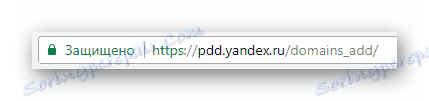
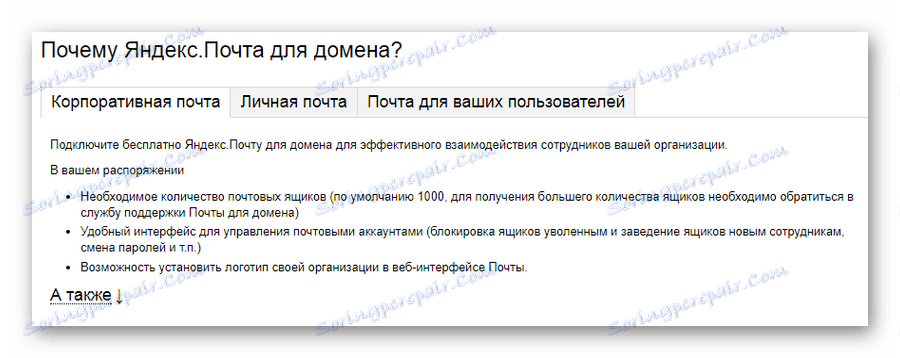
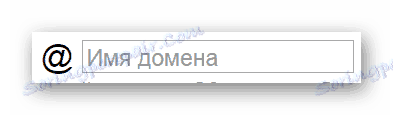
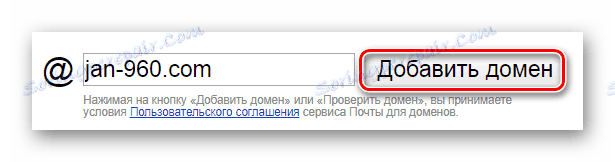

Preden se prijavite, priporočamo, da sledite postopku ustvarjanja novega nabiralnika z prijavo, ki bo ustrezala vašemu spletnemu mestu. V nasprotnem primeru bo domena povezana z vašo glavno prijavo.
Preberite več: Kako se prijaviti na Yandex.Mail
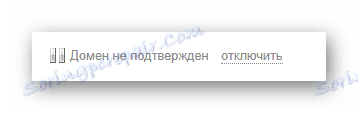
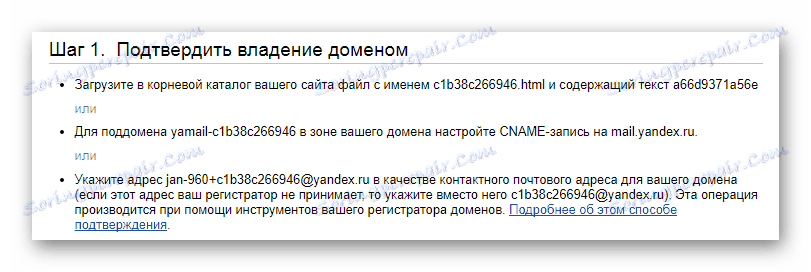
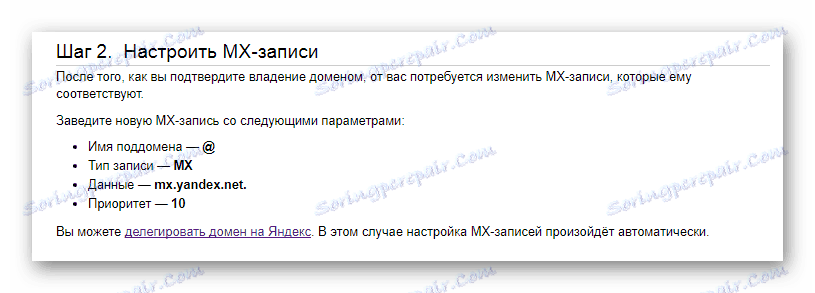
Kaj je lažje storiti je odvisno od vas.
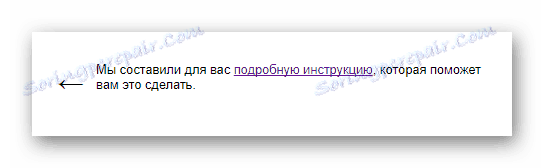
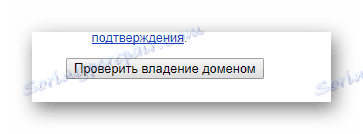
Če imate napake, dvakrat preverite vse nastavitve domene za skladnost z zahtevami storitve od Yandex.
Na koncu bodo vsa dejanja, ki jih opravljate, prejeli poštno sporočilo Yandex z vašo domeno. Novi naslov, na katerega bodo uporabniki lahko pošiljali črke in uporabljeni za avtorizacijo v obravnavanem viru, bo imel naslednjo strukturo:
[email protected]
V zvezi s tem je to navodilo mogoče dokončati, saj so vsa nadaljnja dejanja neposredno povezana z vašo osebno domeno in nastavitvami elektronskega nabiralnika podjetja Yandex.
Mail.ru
V Rusiji je poštna storitev podjetja Mail.ru druga, za nekatere ljudi in prva priljubljena. Kot rezultat, saj je enostavno uganiti, je uprava razvila funkcionalnost ustvarjanja pošte z vašimi osebnimi domenami.
Mai.ru je veliko slabše od Yandex, saj vse funkcije niso na voljo brezplačno.
Kljub prisotnosti nekaterih plačanih predmetov je večina njih mogoče zavreči.
- Prva stvar, ki jo morate storiti, je, da odprete posebno stran Mail.ru z ustrezno povezavo.
- Previdno preberite glavne dele tega projekta, ki se nanašajo zlasti na poglavje "Tarife" .
- Poleg funkcij povezovanja domene lahko izkoristite tudi nekatere dodatne funkcije.
- Pomaknite se skozi odprto stran v razdelek »Poveži svojo domeno na Mail.ru« .
- V besedilno polje ob njem vnesite edinstveno ime vaše spletne strani in uporabite gumb »Poveži« .
- Nato boste morali preveriti lastništvo določenega imena domene.
- V skladu z osebnimi nastavitvami in znanjem na domeni mesta izberite vrsto potrditve pravic do navedenega imena:
- DNS-preverjanje - če še nimate spletnega mesta na gostovanju;
- Datoteka HTML - če je spletno mesto že gostovano in je v aktivnem stanju;
- Oznaka META se uporablja tudi za spletna mesta v realnem času.
- Po izpolnitvi zahtev te storitve na dnu strani poiščite in kliknite gumb »Potrdi« .
Pojdite na stran s povezavo domene preko Mail.ru
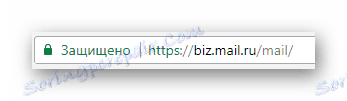
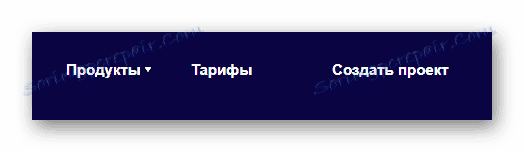
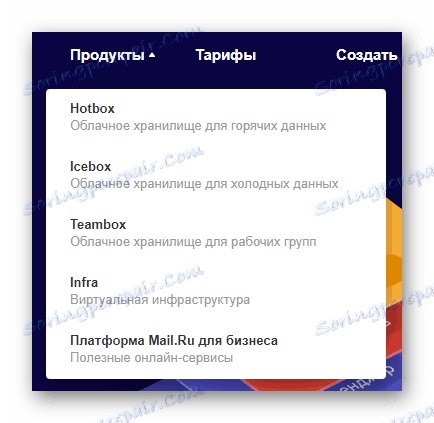

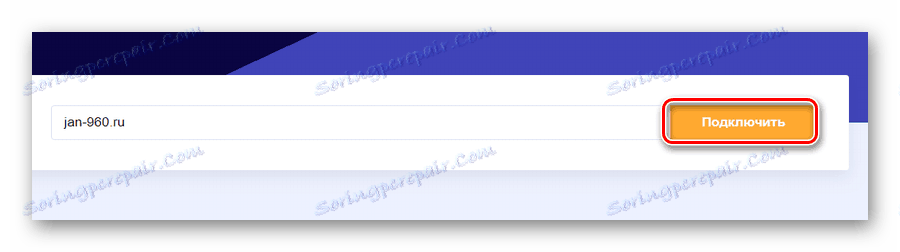
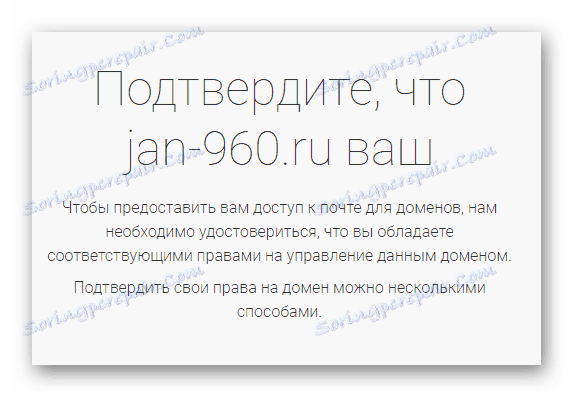
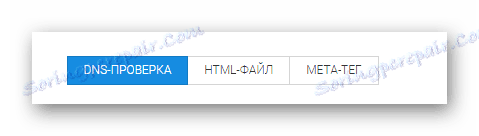
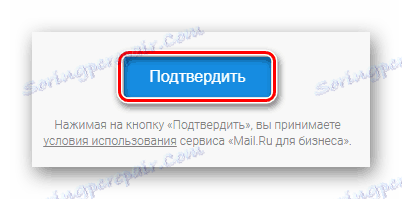
Po dokončanju pripenjanja domene vašega spletnega mesta na poštno storitev, morate uporabiti nastavitve za zapis MX.
- Pojdite na nadzorno ploščo poštne domene na spletni strani Mail.ru.
- V levem delu aktivnega okna spletnega brskalnika poiščite meni za krmarjenje in v razdelku »Storitve« razširite razdelek »Pošta« .
- Zdaj morate odpreti stran s strežniškim strežnikom .
- Vrnite se na svojo domeno in konfigurirajte zapis MX v skladu z zahtevami tega projekta.
- Po izpolnitvi vseh priporočenih priporočil kliknite gumb »Preveri vse zapise« na vrhu strani ali »Check now« v bloku s posebnim zapisom MX.

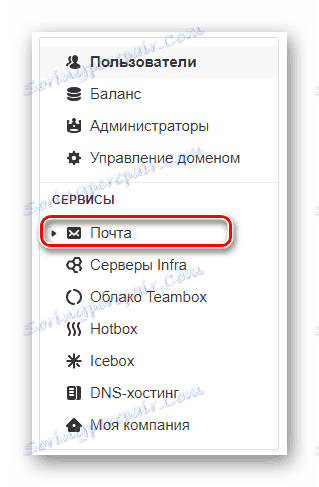
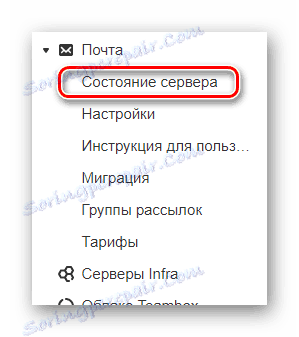

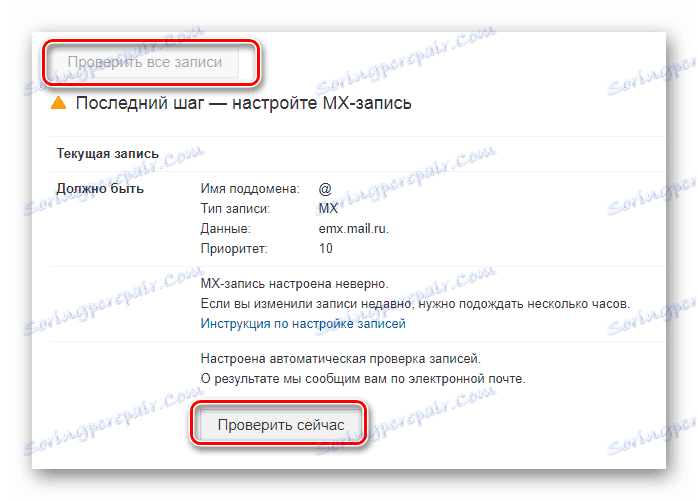
Zaradi uspešne povezave lahko uporabite pošto z imenom domene, ki ste ga določili. Vendar pa poslovni projekt od Mail.ru vas ne omejuje pri povezovanju dodatnih mest.
Gmail
Za razliko od dveh zgoraj omenjenih poštnih storitev, je Gmailova stran bolj osredotočena na aktivne uporabnike Googlovega sistema. To je posledica dejstva, da so vse hčerinske družbe te družbe tesno povezane.
Mail je osnova za račun na spletnih mestih Googlove domene. Bodite previdni pri povezovanju vaše strani!
Kot pri drugih Googlovih projektih, ki povezujejo svojo domeno z e-pošto, lahko uporabite nekatere plačljive funkcije.
- Pojdite na začetno stran projekta G Suite od Googla.
- Kliknite gumb »Start Here« , ki se nahaja na desni strani zgornje plošče te strani.
- Na splošno je uporaba teh funkcij zaračunljiva, vendar s testnim obdobjem 14 koledarskih dni. Na strani s to vrsto obvestila kliknite gumb "Naprej" .
- Vnesite polja z osnovnimi informacijami o podjetju, ki jo registrirate.
- Vsako naknadno ukrepanje zahteva vnos nekaterih podatkov, kot pri standardni registraciji.
- V določeni točki registracije boste morali vnesti domeno vaše spletne strani.
- Potrdite uporabo domene za konfiguriranje nabiralnika.
- Izpolnite polja za prihodnjo prijavo v projekt G Suite.
- V zaključni fazi pojdite skozi protibotni pregled in kliknite gumb »Sprejmi in ustvarite račun« .
Pojdite na stran z povezavo domene prek Googla

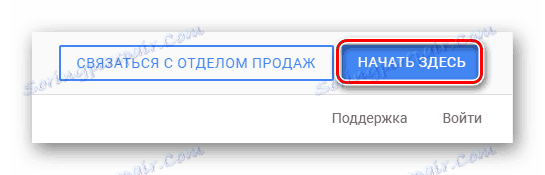
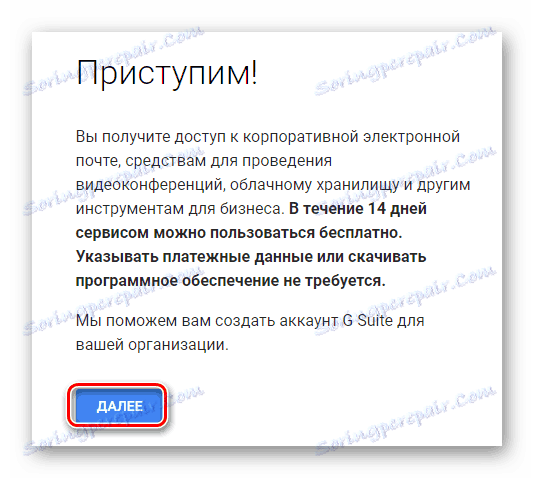
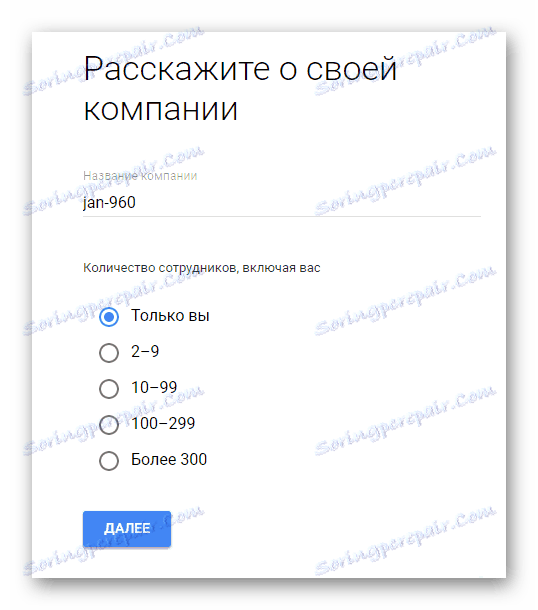
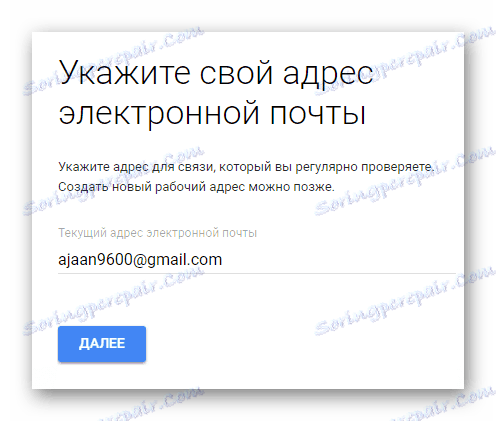
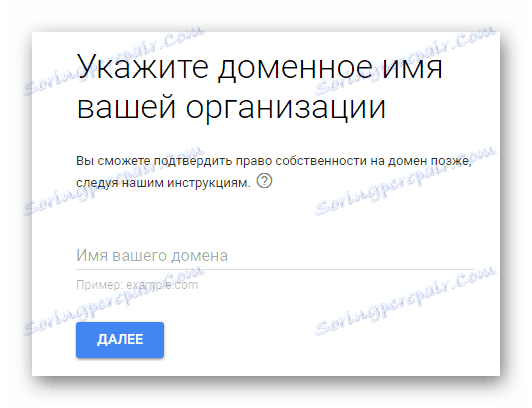
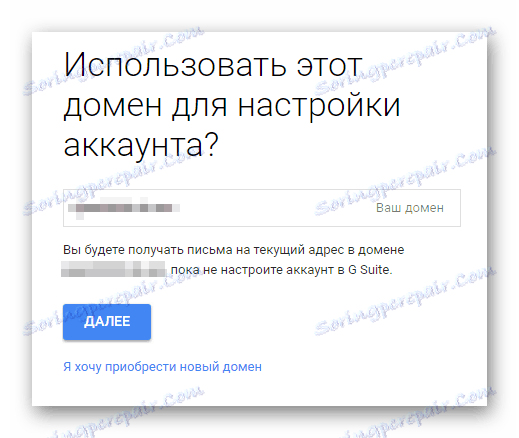
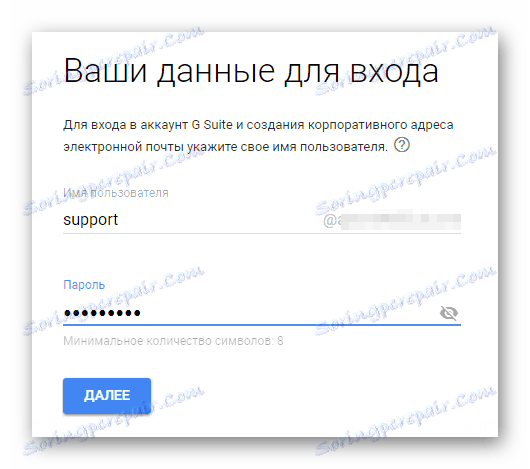
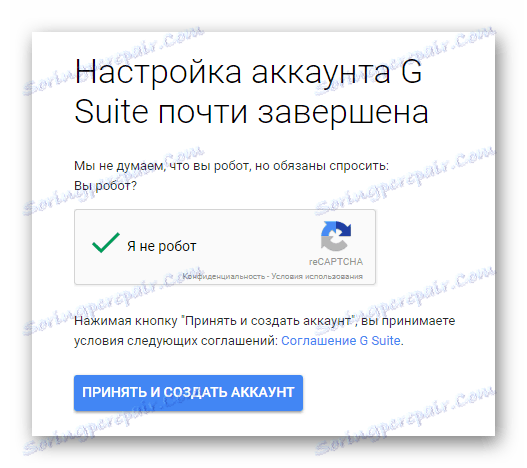
Čeprav so dejanja, ki ste jih izvedli, osnovna, boste še vedno potrebovali bolj poglobljeno nastavitev storitve.
- Ko končate registracijo, kliknite gumb »Pojdi na nastavitev« .
- Prijavite se v skrbniško konzolo domene z uporabo podatkov, ki ste jih prej navedli v svojem računu.
- Če je treba, navedite telefonsko številko in ustrezno potrdite.
- Dodajte uporabnike v svoj račun.
- Če želite dokončati osnovno konfiguracijo, morate preveriti lastništvo imena domene v uporabi. To lahko naredite v skladu z navodili, priloženimi nastavitvam.
- Ko končate z vsemi točkami, uporabite gumb »Potrdi lastništvo domene in konfiguriraj pošto« .
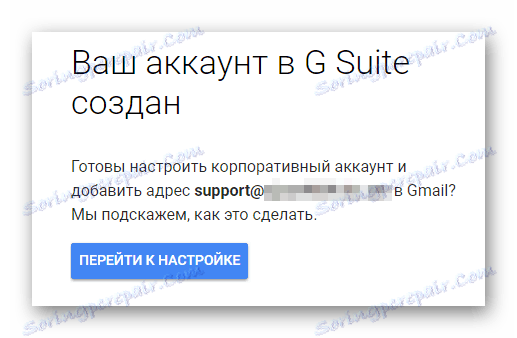
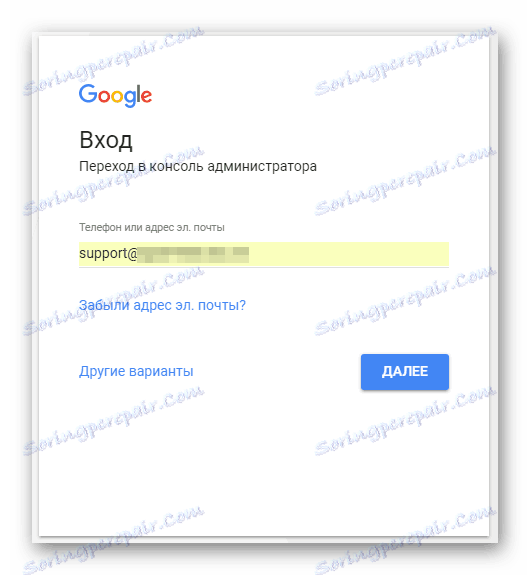
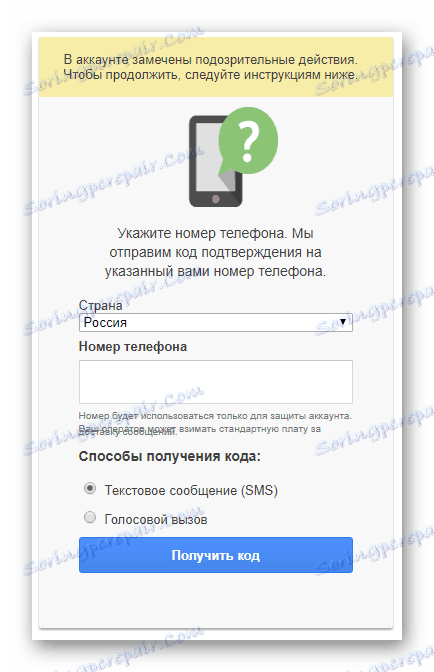
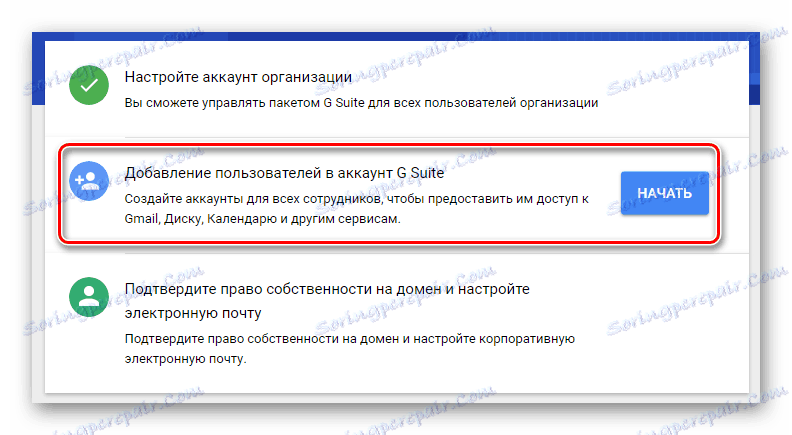

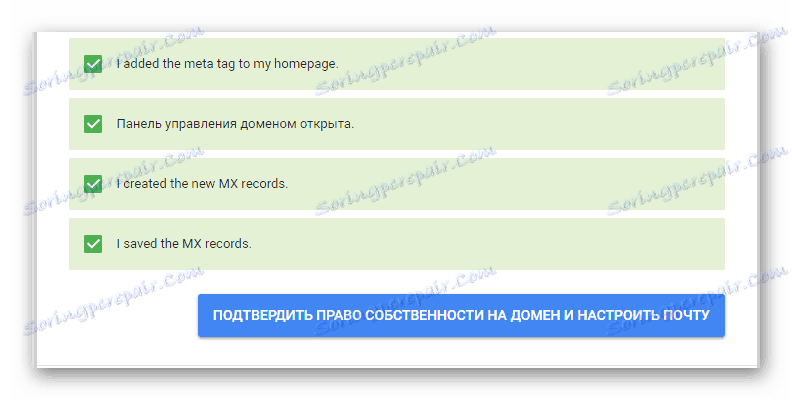
Nadaljnji ukrepi temeljijo na vaših osebnih preferencah in ne navodilih, zaradi česar lahko zaključite ta del članka.
Rambler
Na žalost do zdaj poštna storitev Rambler ne ponuja odprtih možnosti za registracijo elektronske škatle z domeno vašega spletnega mesta. V tem primeru ima sama služba obsežen seznam nastavitev, verjetno pa bo v prihodnosti omogočena tudi možnost, ki se upošteva v članku.
Kot ste opazili, lahko pošto z domeno pošljete na različne načine, odvisno od vaših želja in materialnih možnosti. Ne pozabite, da je ustvarjena ali pripojena domena na voljo le enkrat v enem projektu.
Brisanje domene iz računa običajno poteka na zahtevo v tehnični podpori.
Upamo, da boste brez težav lahko razumeli nalogo.